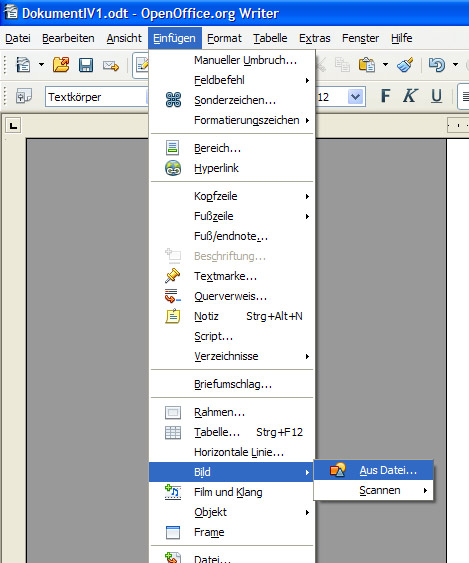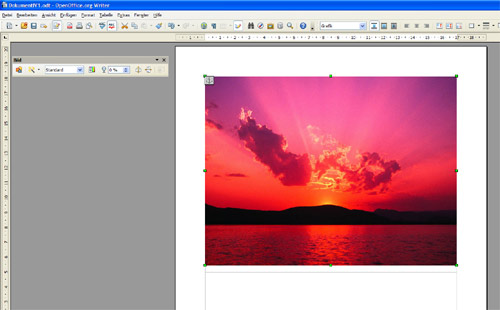|
|
| Zeile 1: |
Zeile 1: |
| {{Kurzform|Duis autem vel eum iriure dolor in hendrerit in vulputate velit esse molestie consequat, vel illum dolore eu feugiat nulla facilisis at vero eros et accumsan et iusto odio dignissim qui blandit praesent luptatum zzril delenit augue duis dolore te feugait nulla facilisi. Lorem ipsum dolor sit amet, consectetuer adipiscing elit, sed diam nonummy nibh euismod tincidunt ut laoreet dolore magna aliquam erat volutpat.}} | | {{Kurzform|In OpenOffice Writer können Sie Grafiken, die Sie auf Ihrer Festplatte oder einem anderen Speichermedium gespeichert haben, einfügen und bearbeiten.}} |
|
| |
|
|
| |
|
| Zeile 5: |
Zeile 5: |
|
| |
|
|
| |
|
| == Überschrift 1 == | | == Einfügen von Grafiken == |
|
| |
|
| Lorem ipsum dolor sit amet, consetetur sadipscing elitr, sed diam nonumy eirmod tempor invidunt ut labore et dolore magna aliquyam erat, sed diam voluptua. At vero eos et accusam et justo duo dolores et ea rebum. Stet clita kasd gubergren, no sea takimata sanctus est Lorem ipsum dolor sit amet. Lorem ipsum dolor sit amet, consetetur sadipscing elitr, sed diam nonumy eirmod tempor invidunt ut labore et dolore magna aliquyam erat, sed diam voluptua. At vero eos et accusam et justo duo dolores et ea rebum. Stet clita kasd gubergren, no sea takimata sanctus est Lorem ipsum dolor sit amet. Lorem ipsum dolor sit amet, consetetur sadipscing elitr, sed diam nonumy eirmod tempor invidunt ut labore et dolore magna aliquyam erat, sed diam voluptua. At vero eos et accusam et justo duo dolores et ea rebum. Stet clita kasd gubergren, no sea takimata sanctus est Lorem ipsum dolor sit amet. <ref>Johann Höller, Robert Zlabinger, und Manfred Pils, Internet und Intranet: Herausforderung E-Business, 3., Auflage 2003</ref>
| | Um eine Grafik, die auf Ihrem Computer, einer CD, einem USB-Stick einer externen Festplatte etc. gespeichert ist, in einem OpenOffice Writer Dokument einzufügen, wählen Sie '''Einfügen - Bild - Aus Datei'''. |
|
| |
|
| Duis autem vel eum iriure dolor in hendrerit in vulputate velit esse molestie consequat, vel illum dolore eu feugiat nulla facilisis at vero eros et accumsan et iusto odio dignissim qui blandit praesent luptatum zzril delenit augue duis dolore te feugait nulla facilisi. Lorem ipsum dolor sit amet, consectetuer adipiscing elit, sed diam nonummy nibh euismod tincidunt ut laoreet dolore magna aliquam erat volutpat. <ref>Johann Höller, Robert Zlabinger, und Manfred Pils, Internet und Intranet: Herausforderung E-Business, 3., Auflage 2003</ref>
| |
|
| |
|
| == Überschrift 2 ==
| |
|
| |
|
| Lorem ipsum dolor sit amet, consetetur sadipscing elitr, sed diam nonumy eirmod tempor invidunt ut labore et dolore magna aliquyam erat, sed diam voluptua. At vero eos et accusam et justo duo dolores et ea rebum. Stet clita kasd gubergren, no sea takimata sanctus est Lorem ipsum dolor sit amet. Lorem ipsum dolor sit amet, consetetur sadipscing elitr, sed diam nonumy eirmod tempor invidunt ut labore et dolore magna aliquyam erat, sed diam voluptua. At vero eos et accusam et justo duo dolores et ea rebum. Stet clita kasd gubergren, no sea takimata sanctus est Lorem ipsum dolor sit amet. Lorem ipsum dolor sit amet, consetetur sadipscing elitr, sed diam nonumy eirmod tempor invidunt ut labore et dolore magna aliquyam erat, sed diam voluptua. At vero eos et accusam et justo duo dolores et ea rebum. Stet clita kasd gubergren, no sea takimata sanctus est Lorem ipsum dolor sit amet.<ref>http://www.idv.edu/</ref>
| | [[Bild:GrafikWriter1.jpg]] |
| | |
| | |
| | |
| | |
| | In dem Menü können Sie nun oben (Klick auf blauen Pfeil) oder links den Speicherort des Bildes suchen. Wenn das Bild z.B. auf einem USB-Stick gespeichert ist, müssen Sie über den blauen Pfeil oben den Arbeitsplatz aufrufen und dort den USB-Stick auswählen. Wenn Sie das Bild gefunden haben, markieren Sie es und klicken Sie auf öffnen. Dadurch wird das Bild im OpenOffice Writer Dokument eingefügt. |
| | |
| | |
| | |
| | [[Bild:GrafikWriter2.jpg]] |
| | |
| | |
| | |
| | |
| | [[Bild:GrafikWriter3.jpg]] |
| | |
| | |
| | |
| | |
| | Sie können nun die Größe des Bildes durch Ziehen an den Eckpunkten, die erscheinen wenn Sie das Bild markieren (also ein Mal darauf klicken), verändern. Außerdem können Sie das Bild bearbeiten. |
| | |
| | |
| | |
| | |
| | == Bearbeiten von Grafiken == |
| | |
| | |
| | xxxx |
| | |
| | |
|
| |
|
| Duis autem vel eum iriure dolor in hendrerit in vulputate velit esse molestie consequat, vel illum dolore eu feugiat nulla facilisis at vero eros et accumsan et iusto odio dignissim qui blandit praesent luptatum zzril delenit augue duis dolore te feugait nulla facilisi. Lorem ipsum dolor sit amet, consectetuer adipiscing elit, sed diam nonummy nibh euismod tincidunt ut laoreet dolore magna aliquam erat volutpat.
| |
|
| |
|
| == Literatur == | | == Literatur == |
| Zeile 21: |
Zeile 47: |
| === Quellen === | | === Quellen === |
|
| |
|
| <references/>
| | Open Office Writer Hilfe (im Programm OpenOffice Writer: Menüpunkt Hilfe - OpenOffice.org Hilfe) |
|
| |
|
|
| |
|
| === Weiterführende Links === | | === Weiterführende Links === |
|
| |
|
| * [http://www.idv.edu Institut für Datenverarbeitung] | | * [http://de.openoffice.org/doc/oooauthors/writer/08-mit-grafiken-arbeiten.pdf http://de.openoffice.org/doc/oooauthors/writer/08-mit-grafiken-arbeiten.pdf] |
| * [http://www.jku.at Johannes Kepler Universität]
| |
| * [http://musss.jku.at/moodle MUSSS-Moodle]
| |
| In OpenOffice Writer können Sie Grafiken, die Sie auf Ihrer Festplatte oder einem anderen Speichermedium gespeichert haben, einfügen und bearbeiten.
|
Einfügen von Grafiken
Um eine Grafik, die auf Ihrem Computer, einer CD, einem USB-Stick einer externen Festplatte etc. gespeichert ist, in einem OpenOffice Writer Dokument einzufügen, wählen Sie Einfügen - Bild - Aus Datei.
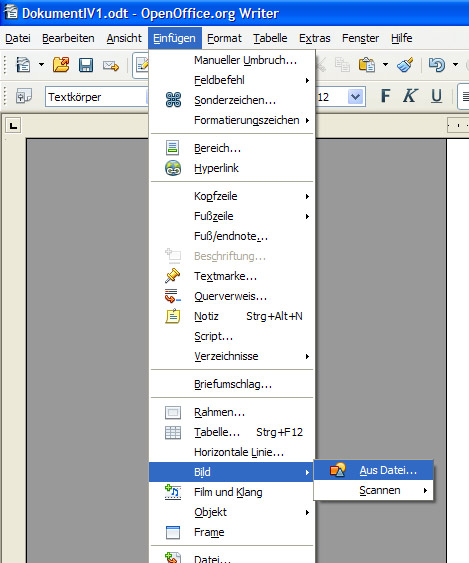
In dem Menü können Sie nun oben (Klick auf blauen Pfeil) oder links den Speicherort des Bildes suchen. Wenn das Bild z.B. auf einem USB-Stick gespeichert ist, müssen Sie über den blauen Pfeil oben den Arbeitsplatz aufrufen und dort den USB-Stick auswählen. Wenn Sie das Bild gefunden haben, markieren Sie es und klicken Sie auf öffnen. Dadurch wird das Bild im OpenOffice Writer Dokument eingefügt.

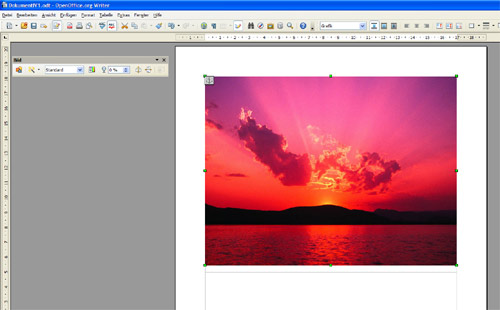
Sie können nun die Größe des Bildes durch Ziehen an den Eckpunkten, die erscheinen wenn Sie das Bild markieren (also ein Mal darauf klicken), verändern. Außerdem können Sie das Bild bearbeiten.
Bearbeiten von Grafiken
xxxx
Literatur
Quellen
Open Office Writer Hilfe (im Programm OpenOffice Writer: Menüpunkt Hilfe - OpenOffice.org Hilfe)
Weiterführende Links